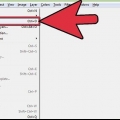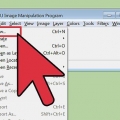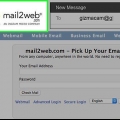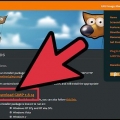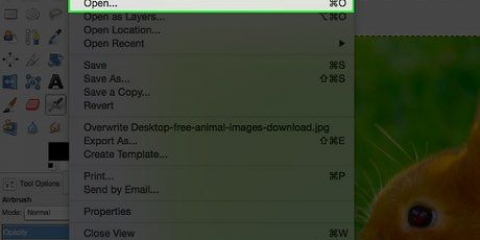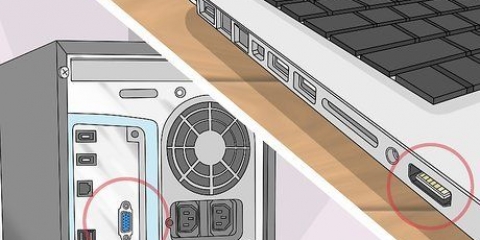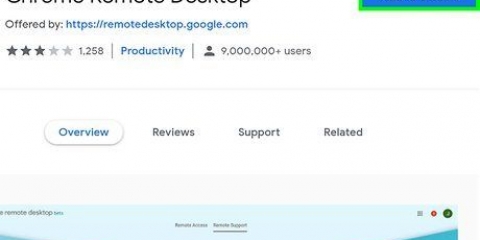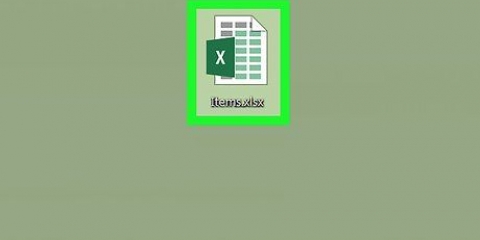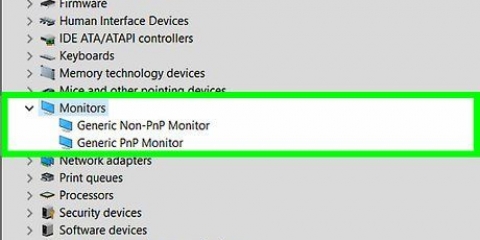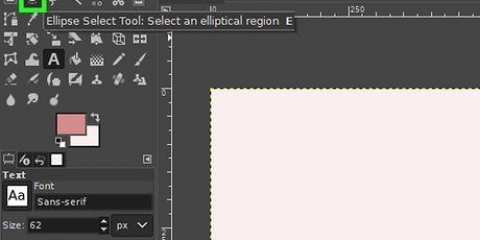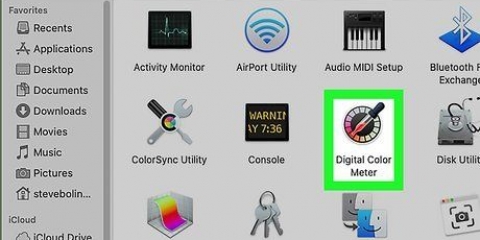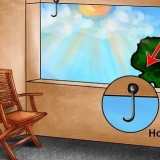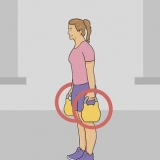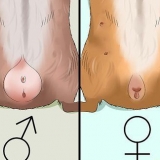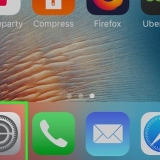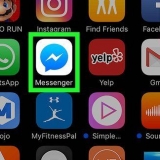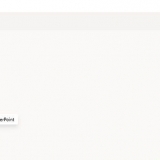Giv noget en anden farve i gimp
Har du nogensinde taget et billede, og du kan ikke lide farven på en kjole, eller at visne blade ødelægger billedets effekt?. Der er en nem måde at omfarve noget i GIMP!
Trin

1. Først og fremmest skal du åbne GIMP.

2. Vælg `Filer`, `Åbn`, og vælg dit billede. Jeg brugte et billede af et øje til denne demonstration.

3. Vælg lassoen eller det frie valgværktøj.

4. Sæt en cirkel om det område i billedet, du vil ændre farve. Når du er færdig og forbinder linjen med startpunktet, vil du se et mønster, der ligner marcherende myrer.

5. Vælg `Layers` og derefter `New Layer`.

6. Vælg det fyldte spand-ikon og vælg den farve, du vil farve området med.

7. Fyld det område, du valgte, med den farve.

8. Det vil se meget urealistisk ud. Gå til fanen `Layer`. (Ikke den du brugte før, der er to!)

9. Klik hvor `Tilstand: Normal", og der skulle være en rullemenu.

10. Vælg `Overlap`.

11. Klik nu på `Ingen` i fanen `Vælg`

12. Nu er det tid til at redigere farven, hvis du ikke kan lide den! Du behøver ikke at gentage alle trinene, bare fyld laget med en anden farve.

13. Hvis du kan lide resultatet, skal du gå tilbage til `Layers` og vælge `Merge layers`.

14. Nu er du færdig!
Artikler om emnet "Giv noget en anden farve i gimp"
Оцените, пожалуйста статью
Lignende
Populær